Comment personnaliser les e-mails de commande WooCommerce
Publié: 2021-06-25Recevoir une commande sur votre boutique en ligne WooCommerce est un pur bonheur. Lorsqu'une commande arrive, la première chose que vous faites est d'envoyer un e-mail de confirmation de commande WooCommerce au client. Certes, un modèle d'e-mail ennuyeux n'est pas ce que vous devez prévoir d'envoyer, n'est-ce pas ? Les e-mails que vous envoyez doivent correspondre aux normes de votre boutique et être supérieurs à ce que proposent les paramètres génériques de WooCommerce. Accepter?
La plupart des propriétaires de magasins WooCommerce ressentent le besoin de personnaliser leurs e-mails transactionnels (pas seulement les e-mails de commande) avec leur texte d'e-mail d'édition, leur logo, leurs produits promotionnels et d'autres détails. Si vous ressentez la même chose, alors vous avez raison. Voyons pourquoi et comment la personnalisation des modèles d'e-mails WooCommerce aidera votre activité en ligne.
Avant de commencer, assurez-vous d'avoir installé et activé le populaire plugin WooCommerce Email Customizer :
Obtenir le plugin de personnalisation des e-mails
Table des matières
- Pourquoi est-il nécessaire de personnaliser les e-mails de commande WooCommerce ?
- Comment personnaliser l'e-mail de commande WooCommerce
- Installation et configuration de l'e-mail de commande WooCommerce
- Guide complet pour créer et personnaliser le premier modèle d'e-mail transactionnel WooCommerce
- Personnalisateur d'e-mail WooCommerce plus avec générateur de glisser-déposer
- Fonctionnalités principales de WooCommerce Email Customizer
- Avantages de la personnalisation des e-mails WooCommerce
- Emballer
Pourquoi est-il nécessaire de personnaliser les e-mails de commande WooCommerce ?
Les e-mails transactionnels sont les interactions les plus fréquentes entre vous et les clients. En fait, la première chose qu'ils reçoivent lors de leur inscription sur votre site est un e-mail de bienvenue. Cela ne devrait-il pas sembler impressionnant?
Non seulement l'e-mail de bienvenue, mais tous les autres e-mails transactionnels tels que le traitement de la commande, la commande terminée, la commande remboursée, la réinitialisation du mot de passe, etc., doivent être impressionnants. Laissez-moi vous dire pourquoi:
- Le client est en fait impatient de les recevoir car ils sont la confirmation de l'activité du client.
- Ce sont des e-mails individuels et sont destinés à un client particulier.
- Les e-mails par défaut de WooCommerce ne sont pas si intéressants.
- Votre boutique en ligne mérite des emails bien conçus.
Ainsi, vos e-mails WooCommerce doivent être beaux et c'est pourquoi vous devez les personnaliser.
Comment personnaliser l'e-mail de commande WooCommerce
Les e-mails WooCommerce sont formés à partir de modèles. Les modèles WooCommerce par défaut peuvent être personnalisés jusqu'à un certain niveau à partir du panneau WooCommerce > Paramètres > E-mails.
Vous pouvez personnaliser certaines fonctionnalités à l'aide des paramètres WooCommerce, notamment l'image d'en-tête, le texte du pied de page, la couleur de la police et la couleur d'arrière-plan. Mais si vous avez besoin de modifier de nombreux détails, vous devrez modifier le code (ce qui peut être très fatigant).
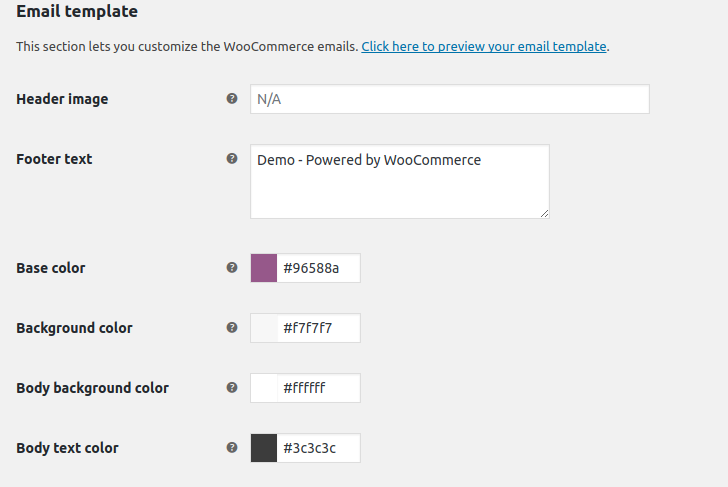
Donc, d'après ce que nous savons déjà, la personnalisation normale des e-mails WooCommerce à l'aide de code est tout simplement trop complexe.
Maintenant, la solution évidente est d'opter pour un plugin et il y a tellement de plugins de messagerie. Parmi eux, le plugin WooCommerce Email Customizer Plus est un excellent outil non seulement pour personnaliser, mais également pour créer un e-mail à partir de zéro.
Alors que d'autres plugins vous permettent simplement de modifier l'en-tête et le pied de page des e-mails WooCommerce et d'ajouter un logo, ce plugin fait plus que simplement éditer. Regardons de plus près:
Installation et configuration de l'e-mail de commande WooCommerce
Prêt à créer un e-mail transactionnel de bienvenue chaleureux ? Pour configurer l'e-mail de commande WooCommerce, téléchargez d'abord Email Customizer Plus pour WooCommerce.
Étape 1:
Connectez-vous au tableau de bord d'administration de WordPress
Étape 2:
Dans Plugins -> Cliquez sur "Ajouter un nouveau" -> "Télécharger le plugin"
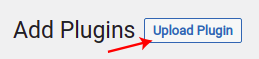
Étape 3:
Parcourez le plugin et installez le fichier zip téléchargé
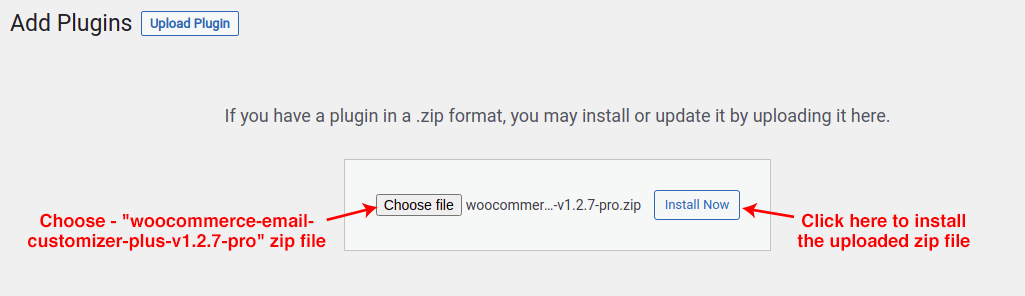
Étape 4:
Cliquez sur "Activer le plugin" pour lancer le plugin et terminer le processus d'installation.
Étape 5 :
Dans le tableau de bord, allez sur WooCommerce -> Cliquez sur "Email Customizer Plus"
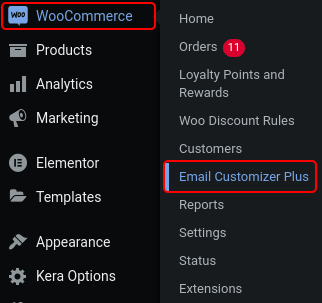
Étape 6 :
Un onglet de Email Customizer Plus apparaîtra comme illustré ci-dessous.
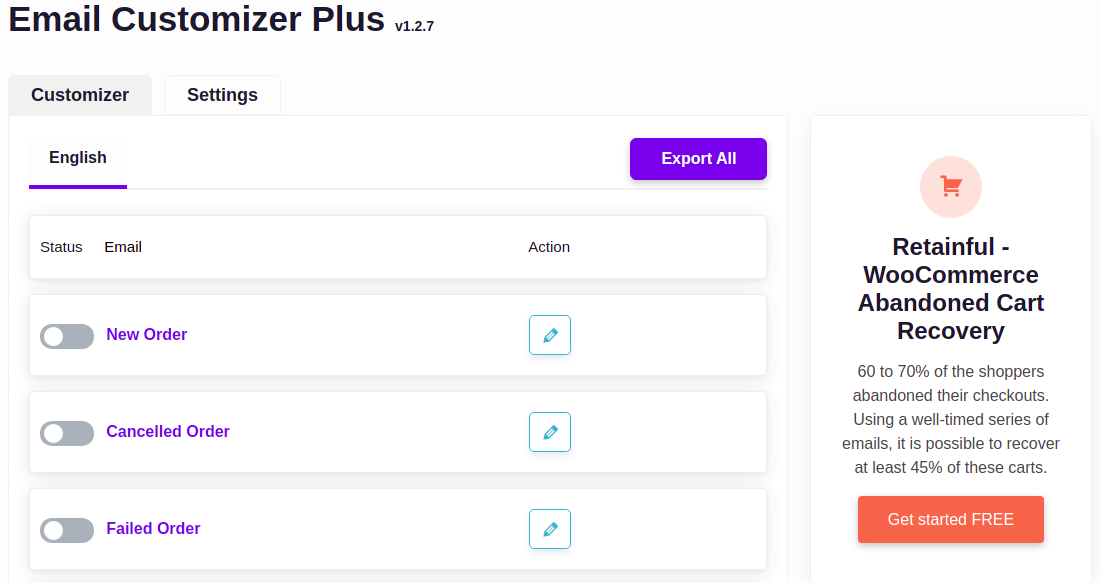
Étape 7 :
Pour configurer le personnalisateur d'e-mail WooCommerce, allez dans Paramètres -> Entrez la clé de licence reçue et cliquez sur le bouton "Valider" pour la vérifier avec succès.
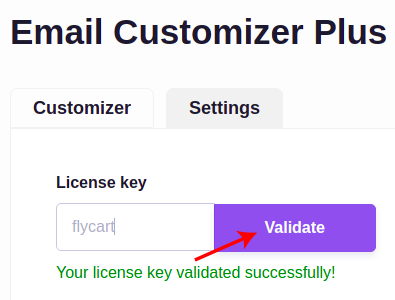
Guide complet pour créer et personnaliser le premier modèle d'e-mail transactionnel WooCommerce
Est-ce la première fois que vous créez le modèle d'e-mail dans WooCommerce ? La création d'un modèle d'e-mail peut être effectuée avec une version de base de n'importe quel outil, mais personnalisez-le avec plus de style avec plusieurs options en suivant les directives ci-dessous.
Étape 1:
Une fois le processus d'installation terminé, accédez au tableau de bord d'administration -> WooCommerce -> Cliquez sur "Email Customizer Plus"
Étape 2:
Un onglet de Email Customizer Plus avec plus de 10 types de modèles sympas différents apparaît. Selon vos besoins, choisissez le modèle d'e-mail approprié.
Par exemple, comme pour les commandes reçues, choisissez le modèle "Nouvelle commande" pour notifier un acheteur qui a passé une commande sur votre boutique WooCommerce.
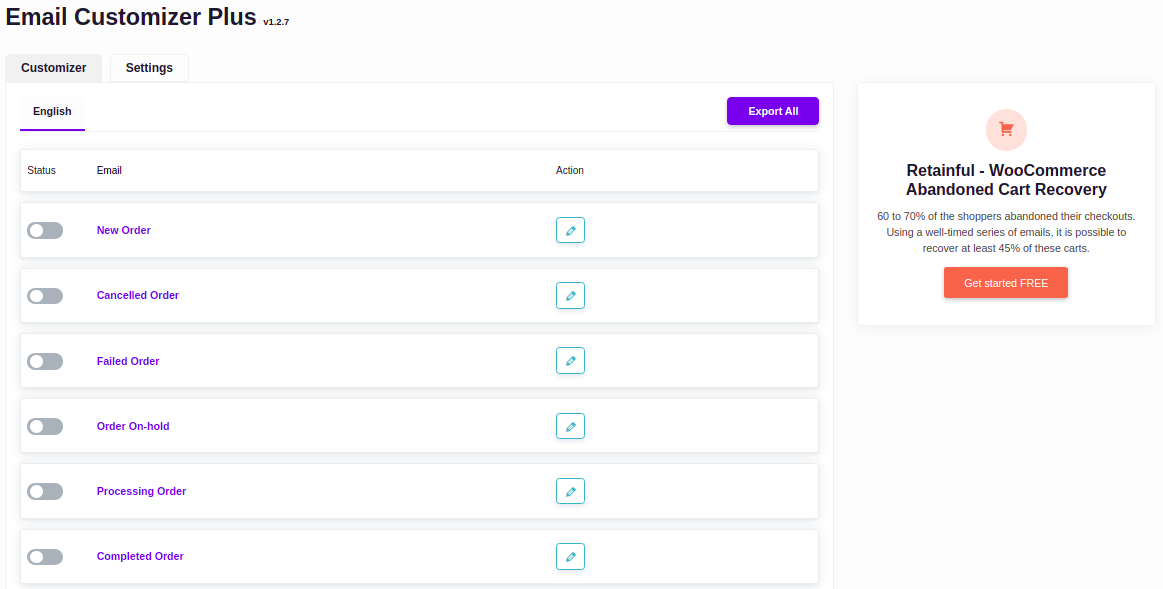
Étape 3:
Cliquez sur l'option de personnalisation dans le modèle choisi.
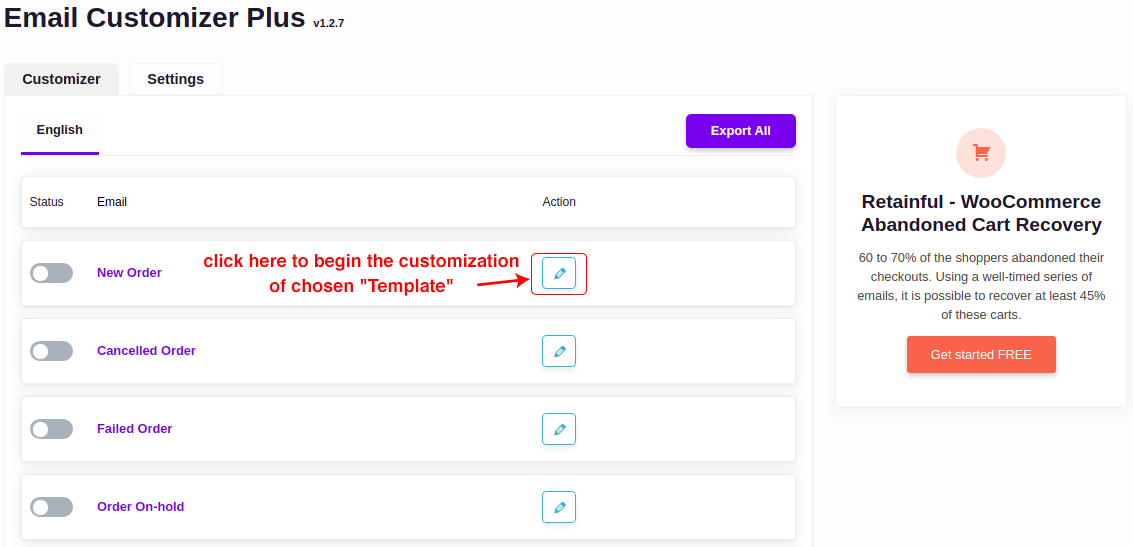
Étape 4:
Choisissez la mise en page du modèle et cliquez sur "Utiliser" pour lancer le processus
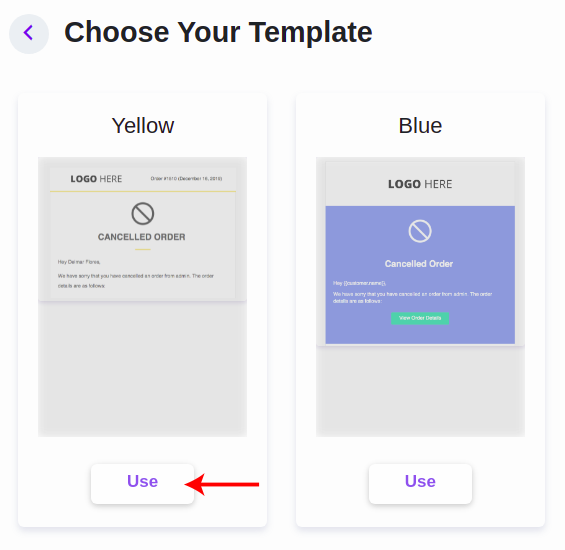
Étape 5 :
Basé sur le modèle de mise en page choisi apparaît comme illustré ci-dessous
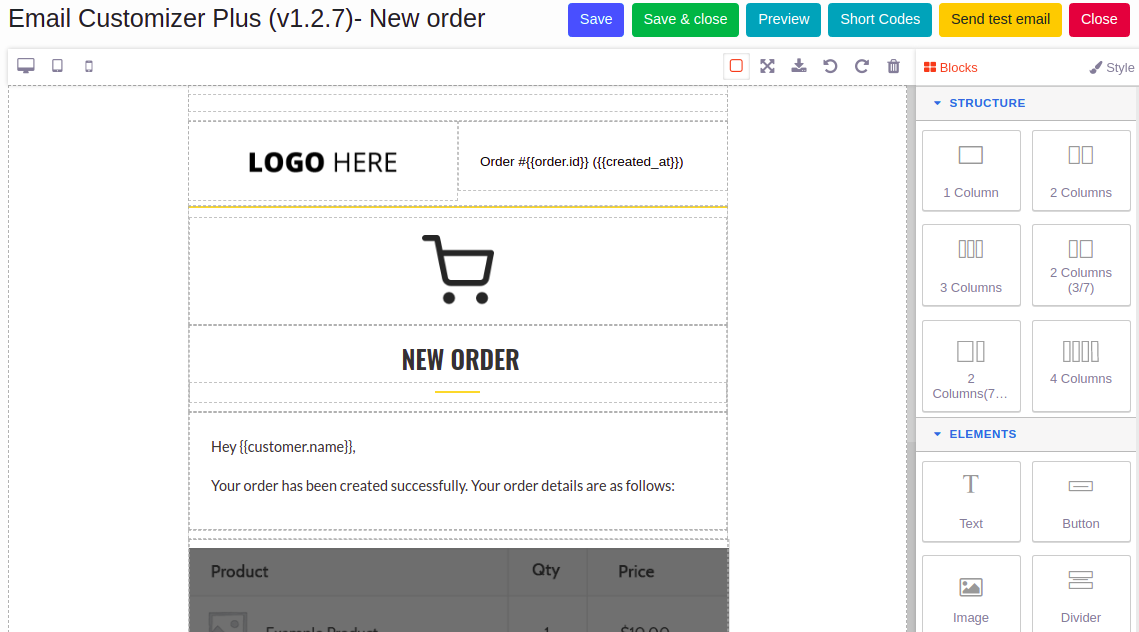
Il est temps de faire preuve de créativité avec vos créations. Commençons.
Pour la personnalisation du modèle d'e-mail, deux options sont disponibles telles que,
- Blocs
- Style
Blocs -> Utilisez pour faire glisser et déposer le segment requis dans le modèle.
Style -> Ici, vous pouvez personnaliser et embellir l'apparence de chaque segment.
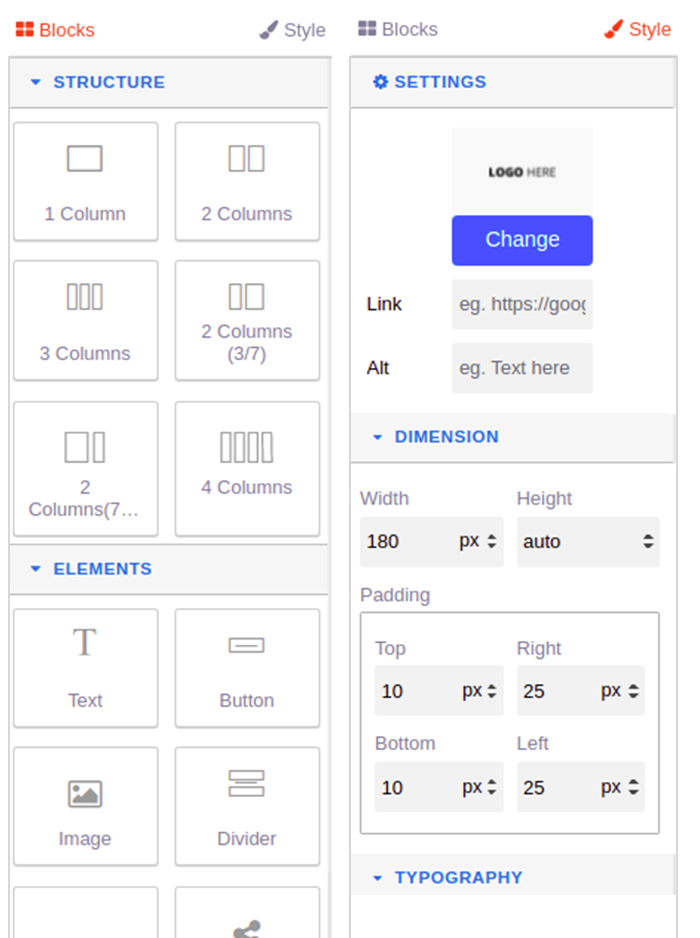
Personnalisateur d'e-mail WooCommerce plus avec générateur de glisser-déposer
Le plugin de personnalisation des e-mails WooCommerce élimine simplement toutes sortes d'ennuis liés aux e-mails. Il est livré avec un générateur de glisser-déposer pour créer des modèles pour toutes sortes d'e-mails transactionnels. Oui, vous pouvez littéralement "construire" un e-mail en quelques secondes et l'envoyer à vos clients. Un exemple de modèle personnalisé est présenté ci-dessous.
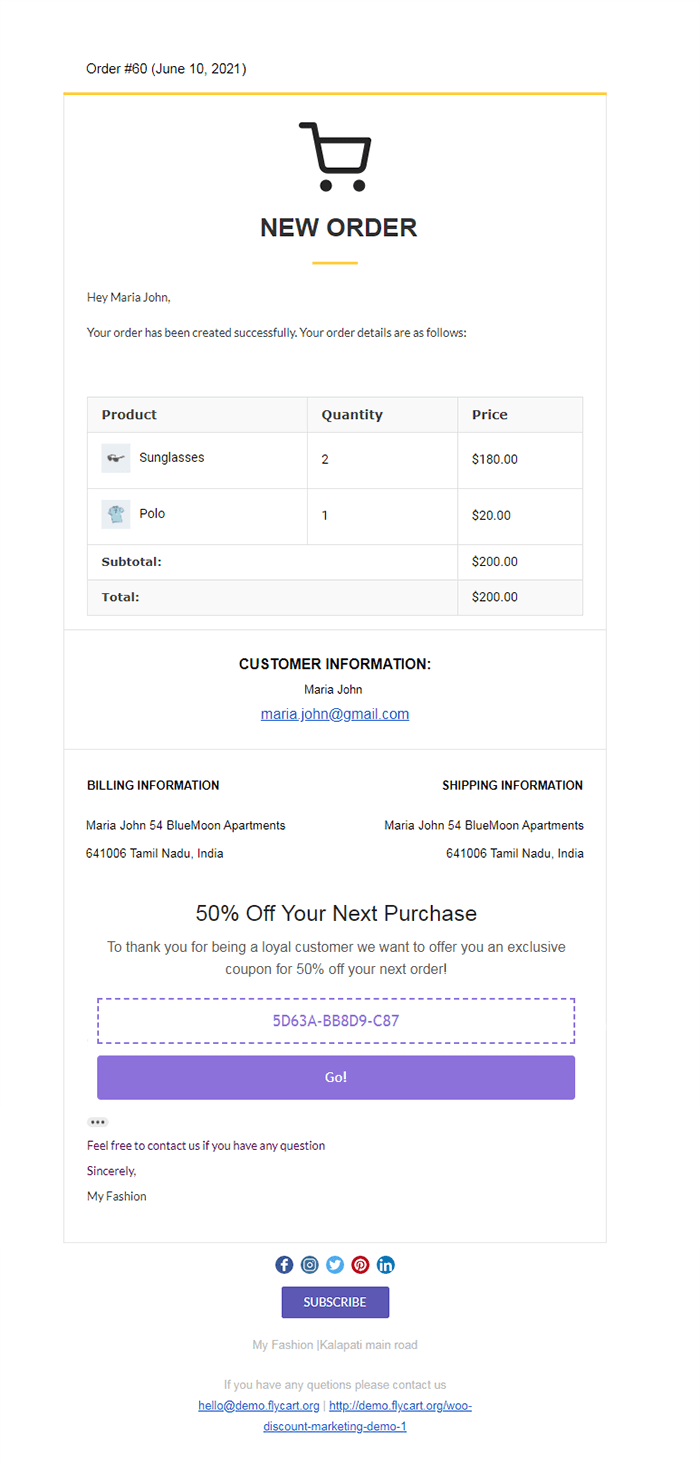
Pour en savoir plus sur le générateur de glisser-déposer, affinons-le avec les blocs et les styles.

Blocs - Se composent principalement de trois blocs tels que
- Structure
- Éléments
- Éléments de magasin
Structure:
Il se compose de segments de blocs en colonnes. Choisissez la colonne requise et faites glisser la colonne vers le modèle et déposez-la sur les sections nécessaires. Dans chaque colonne, vous pouvez créer un nouveau contenu. Trop facile n'est-ce pas ?
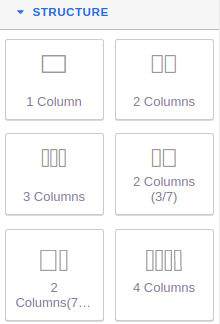
Éléments:
Dans ce bloc, nous pouvons faire glisser et déposer plusieurs segments tels que
Texte - Utilisez pour insérer le texte
Bouton - Créer un nouveau bouton Call-To-Action
Image - Ajoutez des images en saisissant le chemin source d'une image destinée
Séparateur - À utiliser pour créer un séparateur entre deux sections
Group Social - Plusieurs plates-formes de médias sociaux peuvent être ajoutées
Élément social - Utilisé pour ajouter une plate-forme de médias sociaux individuelle à l'intérieur du "groupe social"
Spacer - Créer un espace à l'intérieur des sections
Logo - Des images de logo supplémentaires peuvent être ajoutées en fournissant un chemin de source d'image idéal
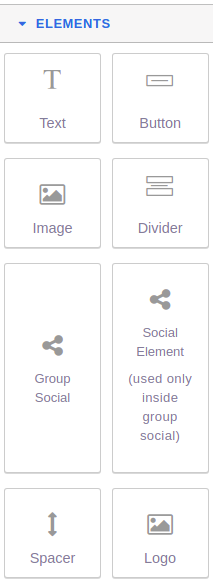
Éléments du magasin :
Voici les besoins de base des blocs de contenu de magasin disponibles tels que
Adresse - À utiliser pour ajouter l'adresse des informations de facturation et d'expédition
Résumé de la commande - Une description des détails de la commande peut être ajoutée
Retainful - Pour surprendre et engager votre client, créez le prochain bon de commande dans le modèle d'e-mail
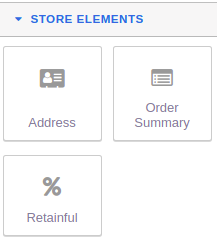
En ce qui concerne le style, vous pouvez fleurir le modèle de manière plus attrayante. Lorsque la partie de personnalisation ou d'édition commence, l'option de style arrive avec diverses options telles que,
- Réglages
- Dimension
- Typographie
- Décoration
Réglages:
Affichez les paramètres de toute la section ou d'un segment individuel d'éléments à l'intérieur de la colonne. Où vous pouvez modifier le texte des e-mails WooCommerce. L'image ci-dessous montre les paramètres du segment "Logo Here".
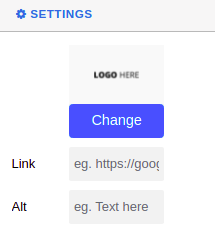
Dimension:
Cela vous aidera à ajuster la taille des images, des icônes ou du texte du contenu. Pour les images - la largeur et la hauteur peuvent être modifiées et comme pour le texte - la hauteur peut être modifiée. Le rembourrage détermine la position d'alignement des images/icônes ou du texte. L'instantané ci-dessous montre la dimension d'une image.
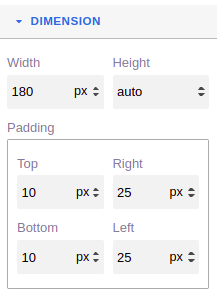
Typographie:
La personnalisation et le style du texte peuvent être effectués ici. Le contenu du texte peut être modifié avec le type de police, la taille, la couleur, la hauteur et l'alignement, les décorations de texte. Utilisez votre créativité et améliorez la texture du modèle.
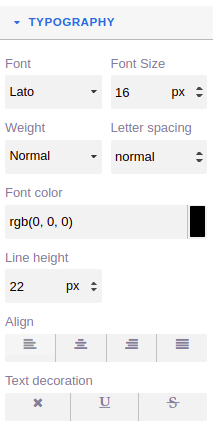
Décoration:
Modifiez la couleur d'arrière-plan selon la préférence. Créez un modèle éblouissant avec un combo unique de teint.
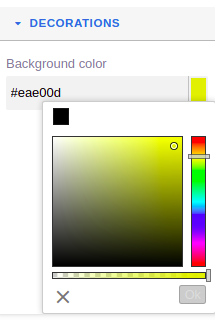
Pour vous permettre de bien comprendre le processus de glisser-déposer, un exemple est présenté ci-dessous
Par exemple, 1 colonne est glissée de la structure et déposée dans la section requise du modèle, comme indiqué dans les étapes suivantes.
Étape 1:
Sélectionnez la colonne et faites-la glisser.
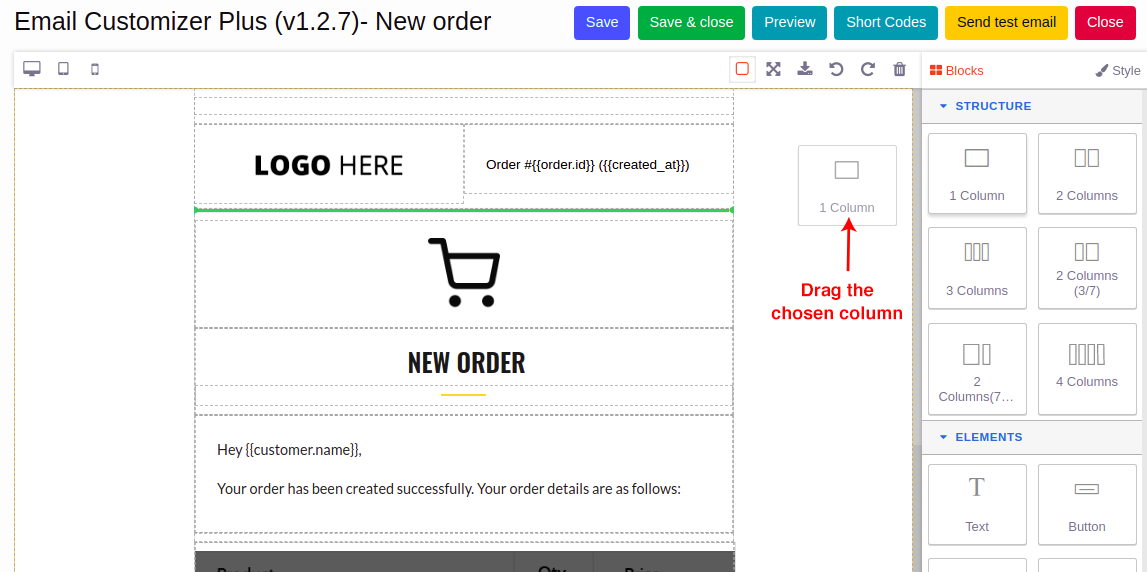
Étape 2:
Faites glisser la colonne près de la section de destination choisie et déposez-la.
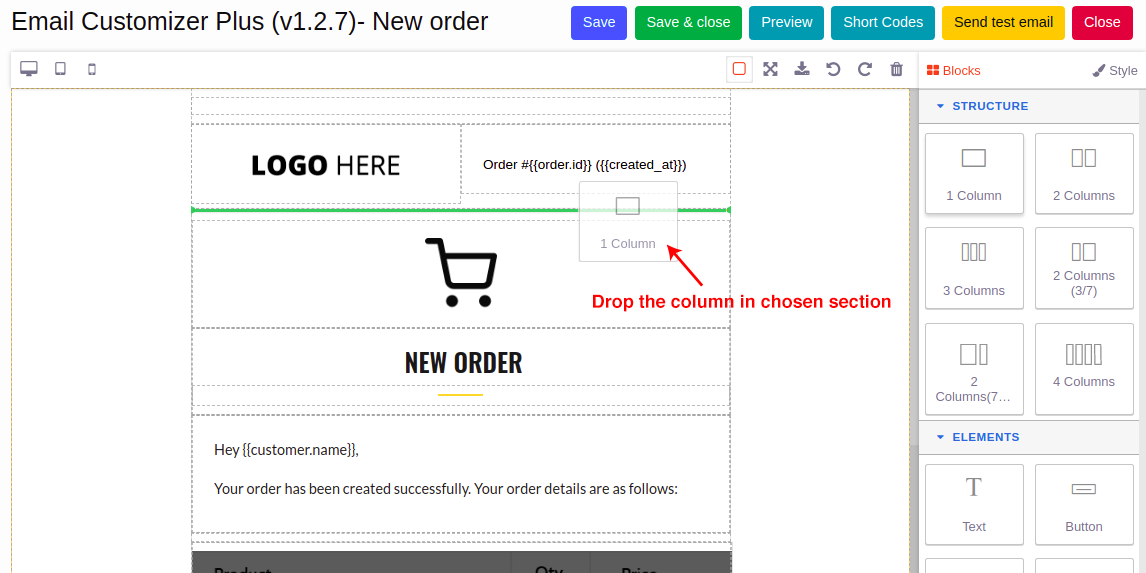
Étape 3:
Une nouvelle section de contenu apparaîtra comme indiqué ci-dessous.
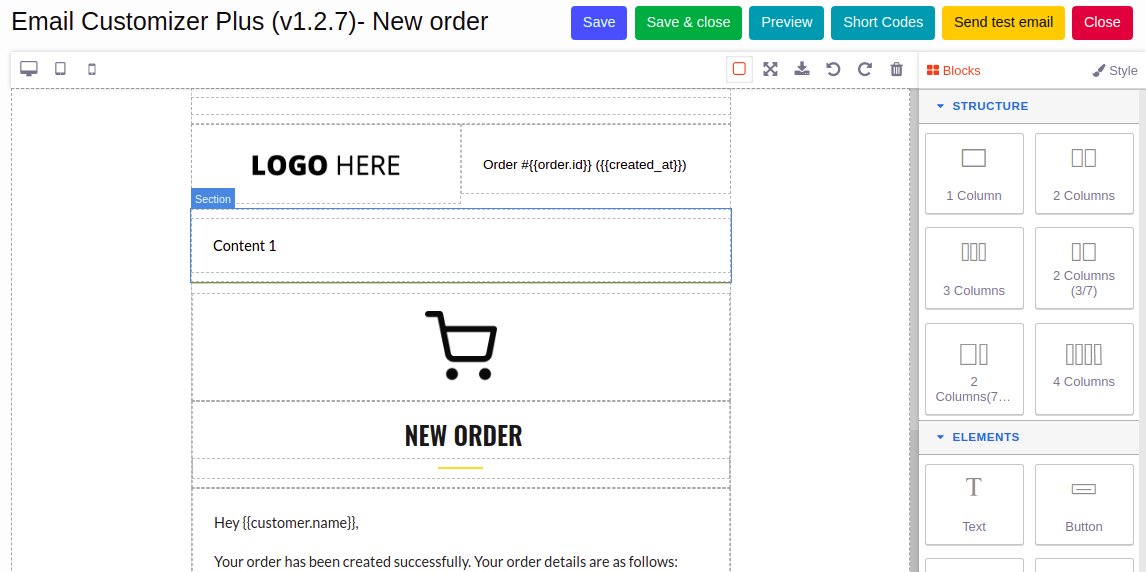
Étape 4:
Commencez à créer le contenu. Une palette d'outils de texte apparaît au-dessus. Rend la partie édition à faire efficace et plus facile.
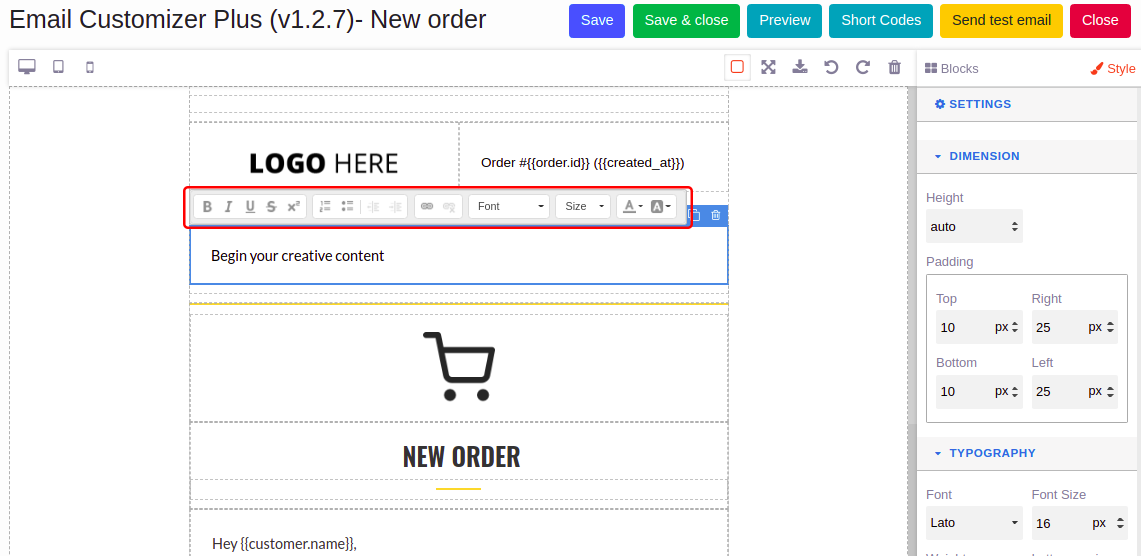
Étape 5 :
Une fois la personnalisation terminée, cliquez sur le bouton "Enregistrer" et envoyez un e-mail de test pour vérifier le modèle d'e-mail élégant créé.
Fonctionnalités principales de WooCommerce Email Customizer
- Personnalisez tout dans votre e-mail de commande WooCommerce.
- Plus de 15 éléments, dont du texte, des images, des boutons, des paragraphes, des icônes sociales, etc.
- Incluez les données dynamiques telles que le résumé de la commande, les informations client, les produits de la commande à l'aide de codes abrégés.
- Les codes abrégés seront remplacés dynamiquement par les données WooCommerce respectives avant l'envoi de l'e-mail au client.
- Aperçu en direct de vos modifications. Utilisez une commande pour voir à quoi ressembleraient vos e-mails.
- Envoyez un e-mail de test pour valider votre conception.
- Prise en charge du "Gestionnaire de statut de commande personnalisée WooCommerce".
- Prise en charge de "WooCommerce Checkout Field Editor".
- Compatibilité multisite WordPress.
- Prend en charge "plusieurs langues".
Vous pouvez également personnaliser les e-mails pour chaque commande en une fraction de minutes si vous le souhaitez. Tout ce que tu dois faire est:
- Installez WooCommerce Email Customizer Plus sur votre site.
- Accédez à WooCommerce > Email Customizer Plus.
- Commencez à créer des modèles en quelques clics !
C'est facile !
Avantages de la personnalisation des e-mails WooCommerce
Maintenant que vous savez pourquoi et comment personnaliser vos e-mails de commande WooCommerce, parlons de la façon dont cela peut profiter à votre entreprise.
Supposons que votre e-mail de commande terminée WooCommerce se compose du logo de votre marque, du nom de votre marque, des détails de la commande, des détails d'expédition, des détails de facturation, de vos liens sociaux, du texte du pied de page et d'un bouton d'appel à l'action, le tout dans votre police et couleur préférées. Vous et le client se sentiraient satisfaits des détails. Cela est possible avec le plug-in de personnalisation des e-mails dont nous venons de parler.
Résultat : Le client peut revenir sur votre site en cliquant sur le bouton CTA.
Ainsi, avec des e-mails personnalisés,
- Envoyez de beaux e-mails transactionnels
- Annoncez des produits par e-mail avec des images
- Affichez vos offres en utilisant des bannières/images d'en-tête sur les e-mails
- Gagnez en interaction avec les clients grâce aux boutons d'appel à l'action
- Vos e-mails peuvent rendre justice à votre marque
En plus des avantages, parlons également des inconvénients de ne PAS avoir d'e-mail personnalisé.
Imaginez que vous envoyez l'e-mail WooCommerce générique, avec juste un texte d'en-tête, une image d'en-tête (logo) et les détails de la commande avec un texte par défaut "Merci pour votre commande". Ça a l'air bien? Non? C'est aussi ce que ressent le client.
Résultat : Le client ne jette même pas un coup d'œil à l'e-mail. Vous pourriez manquer la chance d'impressionner et d'engager le client.
Emballer
Comme je l'ai mentionné plus tôt, les e-mails transactionnels sont la communication la plus active entre vous et votre client. Le client les ignore ou est tenté de visiter à nouveau votre site. L'aspect et la convivialité de l'e-mail jouent un rôle très important dans le choix du client. Tirez le meilleur parti de l'attention de vos clients en envoyant les meilleurs e-mails de tous les temps !
Vos e-mails transactionnels vous ont-ils aidé à faire évoluer votre entreprise ? Partagez avec nous dans les commentaires. Nous aimerions recevoir de vos nouvelles!
Bonne vente!
